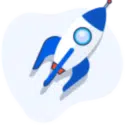Requisitos del sistema
Antes de comenzar con la instalación de Magento 2, es importante asegurarse de que su sistema cumpla con los requisitos mínimos. Asegúrese de tener lo siguiente:
- PHP 7.0.13 o superior
- MySQL 5.6 o superior
- Apache 2.2 o superior
- Memcached o Redis
- Composer
Si su sistema no cumple con estos requisitos, deberá actualizar o instalar los componentes necesarios antes de continuar con la instalación de Magento 2.
Descargar Magento 2
El siguiente paso es descargar la última versión de Magento 2 desde el sitio web oficial de Magento. Puede encontrar el enlace de descarga en la sección de descargas de su sitio web. Asegúrese de descargar la versión adecuada para su sistema operativo.
Una vez que haya descargado el archivo ZIP de Magento 2, descomprímalo en el directorio raíz de su servidor web.
Crear una base de datos
Antes de continuar con la instalación de Magento 2, deberá crear una base de datos vacía en su servidor MySQL. Puede hacerlo utilizando una herramienta como phpMyAdmin o a través de la línea de comandos.
Una vez que haya creado la base de datos, asegúrese de tener a mano la información de conexión, incluyendo el nombre de la base de datos, el nombre de usuario y la contraseña.
Configurar el servidor web
Antes de continuar con la instalación de Magento 2, deberá configurar su servidor web para que apunte al directorio donde ha descomprimido los archivos de Magento 2.
Si está utilizando Apache, deberá crear un nuevo host virtual en su archivo de configuración de Apache. Asegúrese de configurar el directorio raíz y los permisos adecuados para que el servidor web pueda acceder a los archivos de Magento 2.
Si está utilizando Nginx, deberá configurar un nuevo bloque de servidor en su archivo de configuración de Nginx. Asegúrese de configurar la ruta de acceso raíz y los permisos adecuados para que el servidor web pueda acceder a los archivos de Magento 2.
Instalar Magento 2
Una vez que haya configurado su servidor web, puede comenzar con la instalación de Magento 2. Abra su navegador web y navegue hasta la URL de su sitio web.
En la página de inicio de Magento 2, haga clic en el botón «Instalar ahora» para iniciar el proceso de instalación.
En la siguiente pantalla, se le pedirá que acepte los términos y condiciones de Magento. Marque la casilla para aceptar los términos y haga clic en el botón «Siguiente».
A continuación, se le pedirá que configure la conexión a la base de datos. Ingrese la información de conexión que ha creado anteriormente, incluyendo el nombre de la base de datos, el nombre de usuario y la contraseña. Haga clic en el botón «Siguiente» para continuar.
En la siguiente pantalla, deberá configurar la URL de su sitio web y la configuración de la tienda. Ingrese la URL de su sitio web y configure la información de la tienda según sus necesidades. Haga clic en el botón «Siguiente» para continuar.
A continuación, se le pedirá que configure la información de administrador de Magento. Ingrese su nombre, dirección de correo electrónico y contraseña para la cuenta de administrador. Haga clic en el botón «Siguiente» para continuar.
En la siguiente pantalla, se le pedirá que configure las opciones de personalización de Magento. Puede configurar estas opciones según sus necesidades o dejar las opciones predeterminadas. Haga clic en el botón «Siguiente» para continuar.
En la siguiente pantalla, se le mostrará un resumen de la configuración que ha realizado. Revise la configuración y haga clic en el botón «Instalar» para comenzar la instalación de Magento 2.
El proceso de instalación puede llevar algún tiempo, dependiendo de la velocidad de su servidor y la cantidad de datos que se estén instalando. Una vez que la instalación haya finalizado, se le mostrará un mensaje de confirmación.
Configurar Magento 2
Una vez que haya completado la instalación de Magento 2, deberá configurar algunas opciones adicionales antes de poder comenzar a utilizar su tienda en línea.
En primer lugar, deberá configurar las opciones de envío y pago. Puede hacerlo navegando hasta la sección «Configuración» en el panel de administración de Magento 2.
A continuación, deberá configurar las opciones de impuestos y moneda. Puede hacerlo navegando hasta la sección «Configuración» en el panel de administración de Magento 2.
También deberá configurar las opciones de envío y pago. Puede hacerlo navegando hasta la sección «Configuración» en el panel de administración de Magento 2.
Además, deberá configurar las opciones de envío y pago. Puede hacerlo navegando hasta la sección «Configuración» en el panel de administración de Magento 2.
Finalizar la instalación
Una vez que haya configurado todas las opciones necesarias, su instalación de Magento 2 estará completa y estará listo para comenzar a utilizar su tienda en línea.
Recuerde que Magento 2 es una plataforma muy potente y flexible, por lo que puede llevar algún tiempo familiarizarse con todas las características y opciones disponibles. Sin embargo, con un poco de práctica y paciencia, podrá crear y administrar una tienda en línea exitosa utilizando Magento 2.
Esperamos que este tutorial le haya sido útil y que haya podido instalar Magento 2 sin problemas. Si tiene alguna pregunta o necesita ayuda adicional, no dude en consultar la documentación oficial de Magento o buscar en la comunidad en línea de Magento para obtener respuestas.
¡Buena suerte con su tienda en línea de Magento 2!